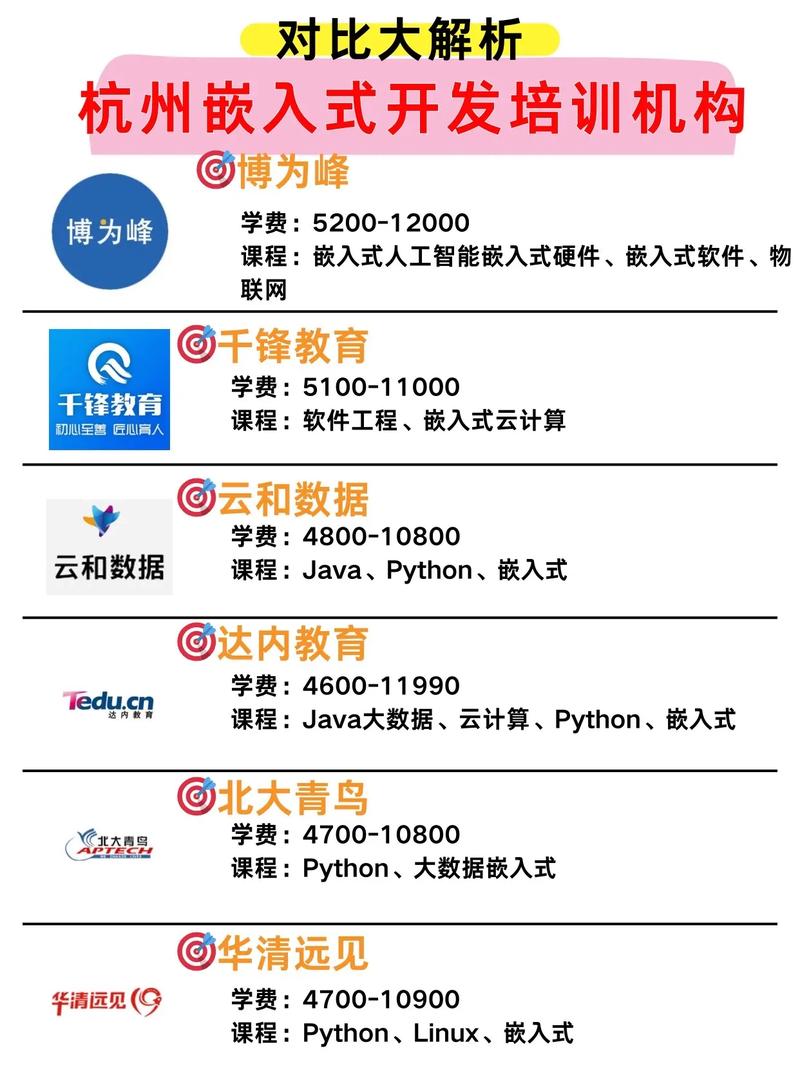在Linux系统中,删除网卡通常指的是从系统配置中移除一个网络接口。这可以通过多种方式实现,具体取决于你想要达到的目的和你的系统环境。以下是几种常见的操作方法:
1. 临时禁用网络接口: 你可以使用`ifconfig`或`ip`命令来临时禁用网络接口。例如,如果你想要禁用名为`eth0`的网络接口,可以使用以下命令: ``` ifconfig eth0 down ``` 或者 ``` ip link set eth0 down ``` 要重新启用该接口,可以使用`up`命令: ``` ifconfig eth0 up ``` 或者 ``` ip link set eth0 up ```
2. 永久删除网络接口: 如果你想从系统中永久删除一个网络接口,通常需要编辑网络配置文件。这通常位于`/etc/network/interfaces`(对于使用`ifupdown`工具的系统)或`/etc/netplan/`(对于使用`netplan`的系统)。 编辑相应的配置文件,删除或注释掉与该网络接口相关的行。 重启网络服务或重启系统以应用更改: ``` sudo systemctl restart networking ``` 或者 ``` sudo systemctl restart NetworkManager ``` 或者简单地重启系统。
3. 物理移除网络接口: 如果你的目的是从物理上移除网卡,你需要关闭系统电源,打开机箱,找到并移除相应的网卡。确保在操作之前已经备份了所有重要数据,并且了解如何安全地处理硬件。
4. 使用`nmcli`命令: 如果你的系统使用NetworkManager,可以使用`nmcli`命令来管理网络接口。例如,要禁用名为`eth0`的网络接口,可以使用以下命令: ``` nmcli connection down eth0 ``` 要重新启用该接口,可以使用以下命令: ``` nmcli connection up eth0 ```
请注意,在进行任何网络配置更改之前,确保你了解这些更改可能会对系统产生的影响,并且有相应的权限和知识来执行这些操作。如果你不确定如何进行这些操作,或者担心可能会对系统造成损害,建议寻求专业的技术支持。
在Linux系统中,有时候我们需要删除不再使用的网卡,或者是因为某些原因需要重新配置网卡。本文将详细介绍如何在Linux系统中删除网卡,包括通过命令行和配置文件两种方法,并针对一些常见问题提供解决方案。
通过命令行删除网卡

在Linux系统中,我们可以使用`nmcli`命令来管理网络连接,包括删除网卡。
步骤一:查看当前网络连接
首先,我们需要查看当前系统中的网络连接。使用以下命令:
nmcli c show
这将列出所有网络连接,包括已激活和未激活的网卡。
步骤二:删除指定网卡
确定要删除的网卡名称后,使用以下命令删除:
nmcli c delete 网卡名称
例如,删除名为`eth0`的网卡,命令如下:
nmcli c delete eth0
通过配置文件删除网卡

除了使用命令行删除网卡外,我们还可以通过编辑配置文件来删除网卡。
步骤一:定位网卡配置文件
Linux系统中的网卡配置文件通常位于`/etc/sysconfig/network-scripts/`目录下。例如,`ifcfg-eth0`就是`eth0`网卡的配置文件。
步骤二:删除配置文件
找到对应的网卡配置文件后,可以直接删除该文件。例如,删除`eth0`网卡的配置文件,可以使用以下命令:
rm /etc/sysconfig/network-scripts/ifcfg-eth0
步骤三:重启网络服务
删除配置文件后,需要重启网络服务使更改生效。使用以下命令重启网络服务:
systemctl restart network
常见问题及解决方案

问题一:CentOS没有网卡eth0配置文件怎么办?
如果CentOS系统中没有网卡`eth0`的配置文件,可以使用以下命令创建一个默认的配置文件:
touch /etc/sysconfig/network-scripts/ifcfg-eth0
然后编辑该文件,设置网卡的IP地址、子网掩码等信息。
问题二:删除网卡后无法连接网络
如果删除网卡后无法连接网络,可能是其他原因导致的。可以尝试以下方法解决:
检查网络服务是否已重启。
检查其他网络连接是否正常。
检查网络设备是否正常工作。
本文介绍了在Linux系统中删除网卡的两种方法,并针对一些常见问题提供了解决方案。通过本文的学习,相信您已经掌握了如何在Linux系统中删除网卡,以及如何处理相关的问题。